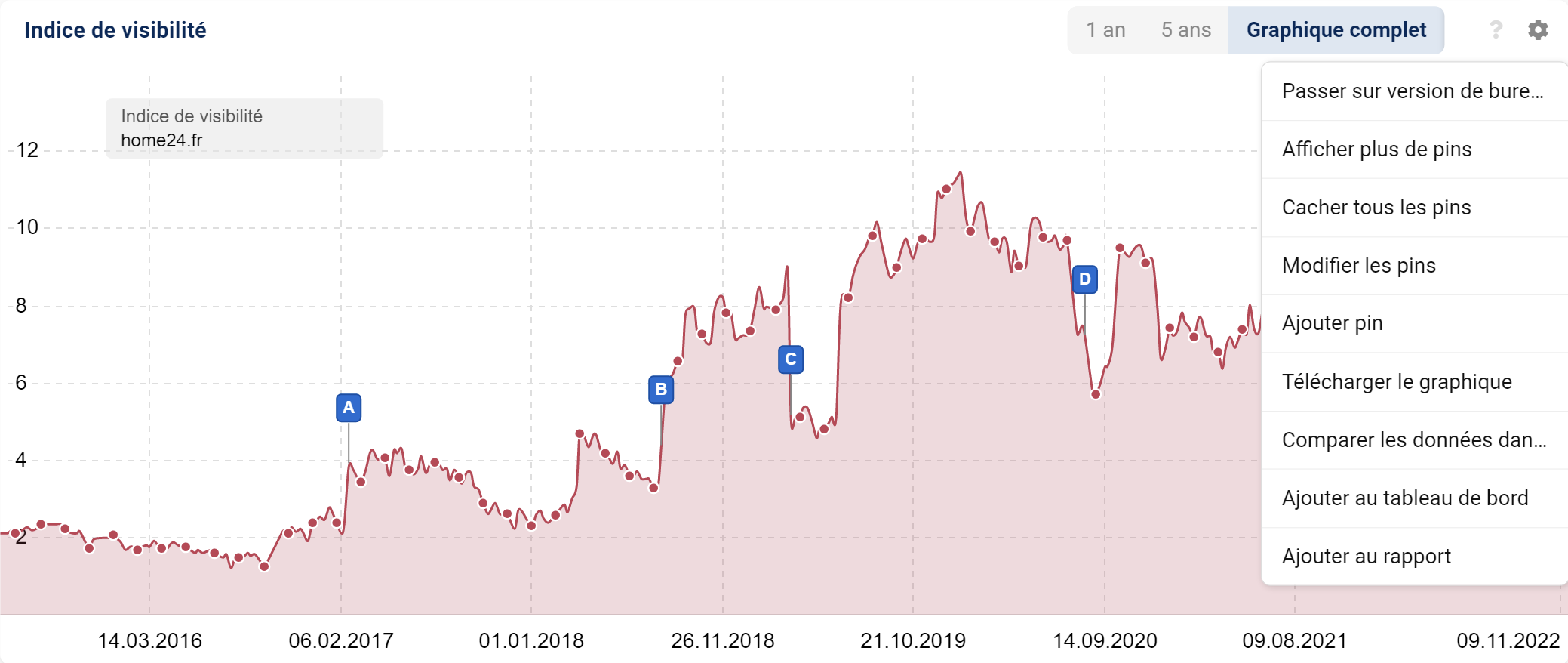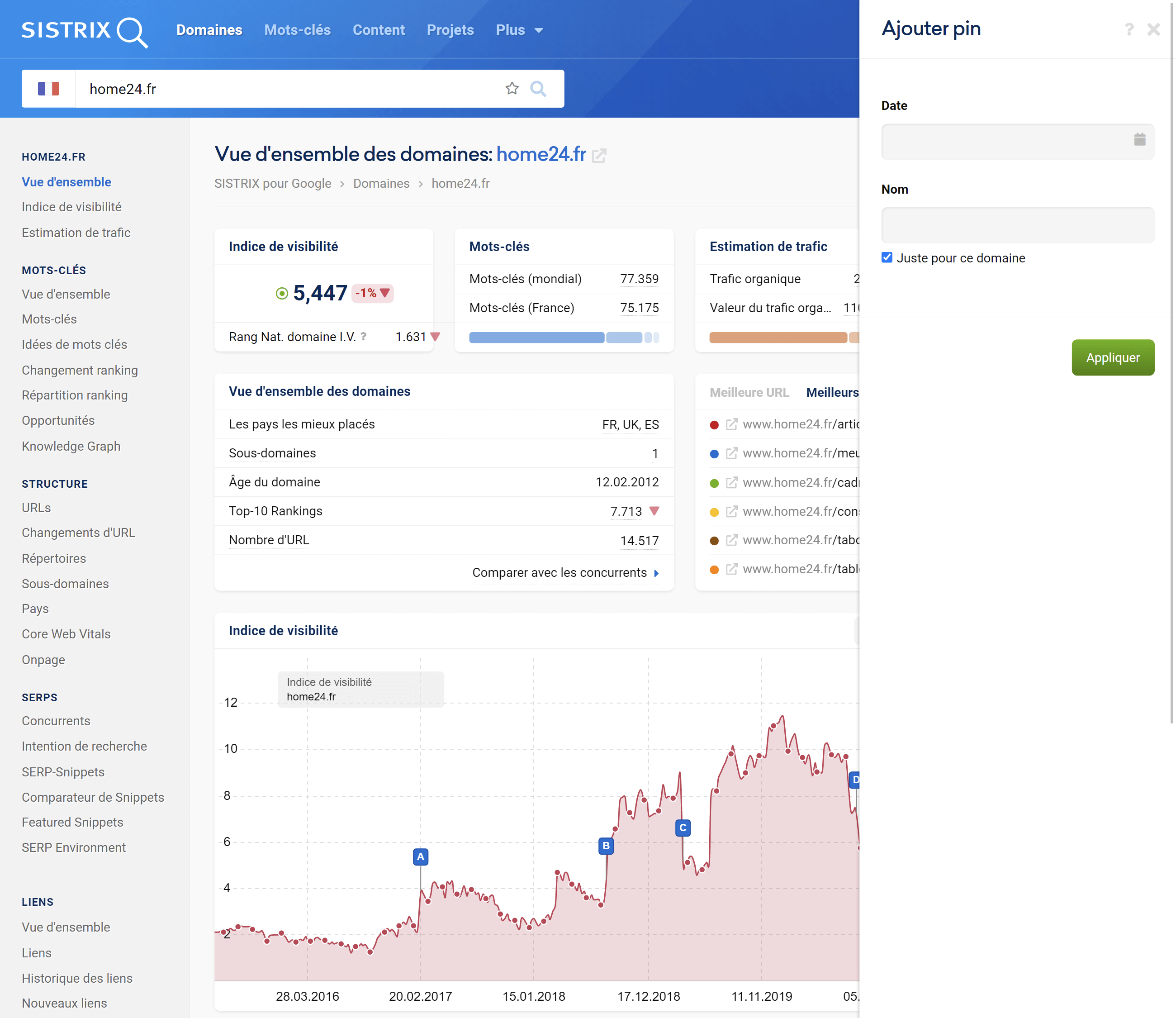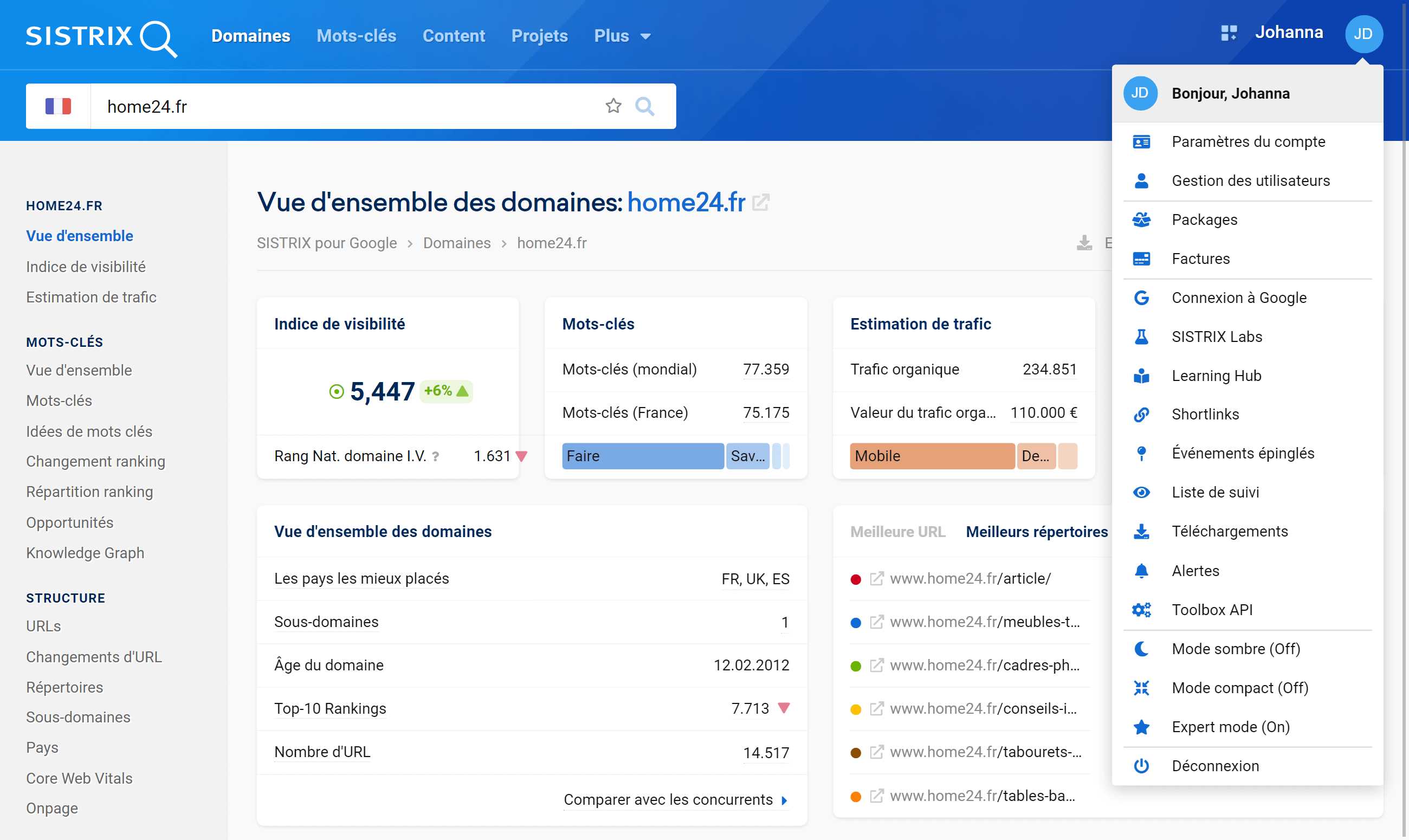Les épingles d’événement intégrées à SISTRIX vous aident à documenter les mesures SEO et à analyser rapidement toutes les mises à jour pertinentes de Google.
- Google Update-Pins : Épingles d'événement mondiaux pour les mises à jour Google
- Épingles d'événements individuelles
- Exemples de création d'épingles d'événement individuelles
- Épingles d'événement individuelles par domaine
- Étape par étape vers votre propre épingle
- Épingles individuelles dans votre compte
- Modifier et supprimer des épingles individuelles
- Conclusion
Les « Événements épinglés » (ou Pins) sont visibles dans différents graphiques de la SISTRIX Toolbox. En documentant les événements et les modifications directement dans la Toolbox, vous pouvez localiser et comprendre la raison des modifications apportées aux catégories, à la visibilité et à d’autres éléments importants beaucoup plus rapidement que ceux qui ne documentent pas ces événements directement dans la Toolbox.
Il existe deux types différents de d’épingles d’événement : d’une part, celles que nous configurons globalement pour tous les utilisateurs de Toolbox, d’autre part, il y a celles que vous ne pouvez configurer que dans votre compte.
Google Update-Pins : Épingles d’événement mondiaux pour les mises à jour Google
Ces épingles de mise à jour sont des épingles officielles figurant sur le calendrier de mise à jour de Google et sont disponibles pour tous les utilisateurs de Toolbox. Elles vous informent des mises à jour importantes de l’algorithme Google qui affectent de nombreux domaines de notre ensemble de données.
Pour ces épingles d’événement, il n’est pas nécessaire de les activer : nous les configurons avec la date correcte dans la Toolbox et mettons à jour ces entrées. Si nous avons déjà un article Demandez à SISTRIX ou un article sur notre blog SISTRIX avec plus d’informations sur la mise à jour de Google, nous renvoyons à l’épingle de l’événement.
Par défaut, ces épingles de mise à jour globales n’apparaissent que si la visibilité du domaine examiné a changé de manière significative au moment de la mise à jour. Bien que l’affichage de l’épingle de mise à jour ne soit pas une preuve que le domaine est concerné par cette mise à jour de l’algorithme, la probabilité qu’il le soit est assez élevée. Cependant, chaque cas doit être vérifié.
Vous pouvez voir ici un exemple des épingles de mise à jour globales de Google sur le domaine « home24.fr », qui est affecté par de nombreuses mises à jour principales de Google :
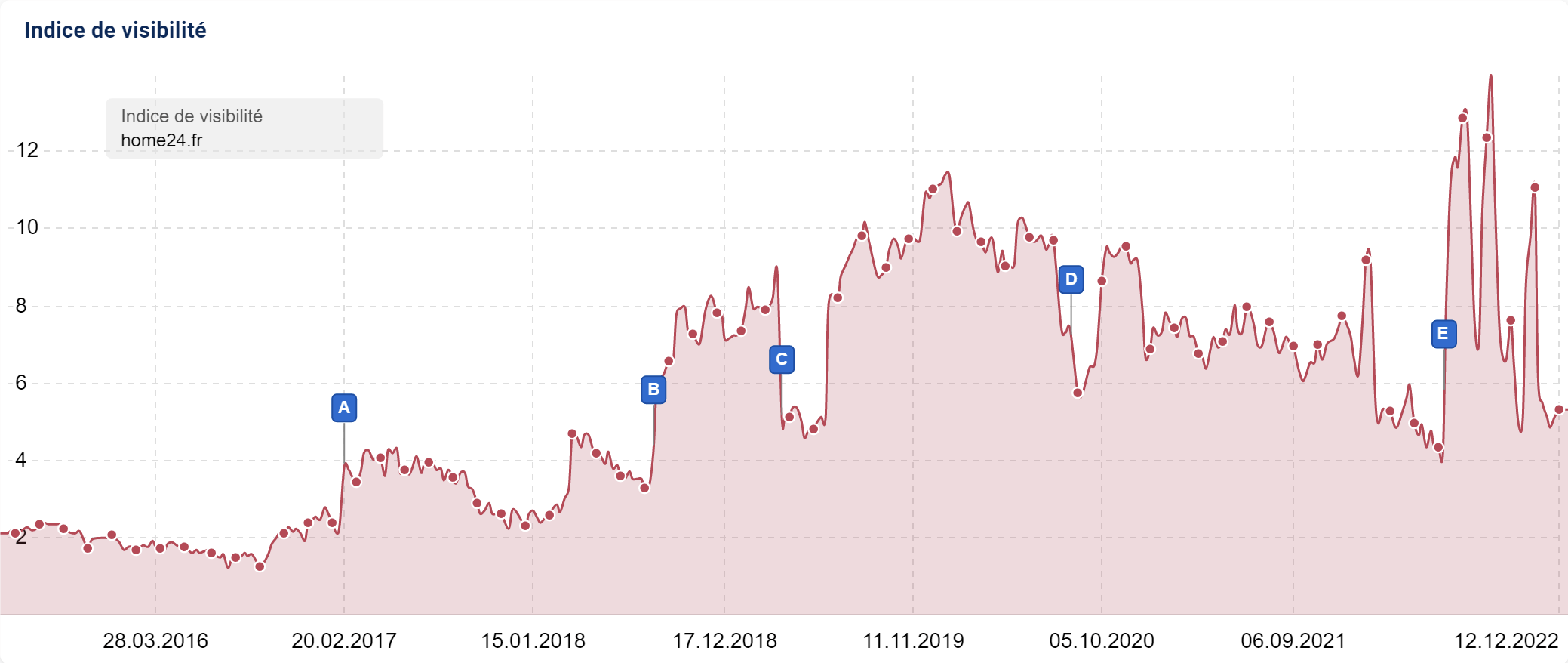
Épingles d’événements individuelles
Comme nous l’avons précédemment indiqué, il existe également des épingles d’événement que vous pouvez configurer vous-même. Vous pouvez par également définir des épingles par domaine et des épingles que vous pouvez créer sur tous les domaines et qui ne sont visibles que par votre compte, évidemment.
Exemples de création d’épingles d’événement individuelles
Dans la pratique professionnelle, il existe de nombreuses raisons de configurer des épingles pour un meilleur suivi SEO. Voici quelques-unes des raisons les plus courantes :
- Relance
- Au début d’une campagne publicitaire
- Modifications de la structure des pages
- Structurer le nouveau contenu
- Pénalité Google (par exemple : lettre bleue / liens payants)
- Au début des activités de suppression de liens pour les cibler
- Au début d’une stratégie SEO
- Optimisation pour Google Snippets
- Changement d’agence SEO / Au début d’une collaboration
- Déplacer ou changer de domaine
Épingles d’événement individuelles par domaine
Si vous voulez savoir comment suivre l’historique de visibilité, la catégorie, etc., suivre des événements spécifiques, tels que la relance ou le changement de stratégie de référencement, vous devez stipuler des épingles d’événement individuelles pour chaque domaine. Les épingles pour les domaines individuels peuvent être ajoutées soit sur l’épingle d’administration, soit directement sur le graphique correspondant.
Étape par étape vers votre propre épingle
Tout d’abord, entrez le domaine dans la barre de recherche principale de la Toolbox. Ensuite, vous verrez l’historique de l’Indice de Visibilité. Dans la partie supérieure droite du graphique, localisez l’icône de roue dentée 1. Cliquez dessus pour voir plus d’options.
Après avoir cliqué sur « Ajouter pin » 2, une boîte de dialogue s’ouvrira dans laquelle vous pourrez créer votre propre épingle d’événement. Sélectionnez un nom et une date appropriés. Pour choisir une date, vous pouvez cliquer sur l’icône du calendrier 3 et sélectionnez ensuite la semaine au cours de laquelle l’événement s’est produit.
L’étiquette individuelle de ce domaine est maintenant enregistrée. Cela signifie qu’une épingle verte sera ajoutée pendant que vous visualiserez le domaine, où que vous soyez, dans la Toolbox ou sur le graphique. Les épingles ne sont visibles que dans votre compte et ne peuvent pas être vues dans un autre compte.
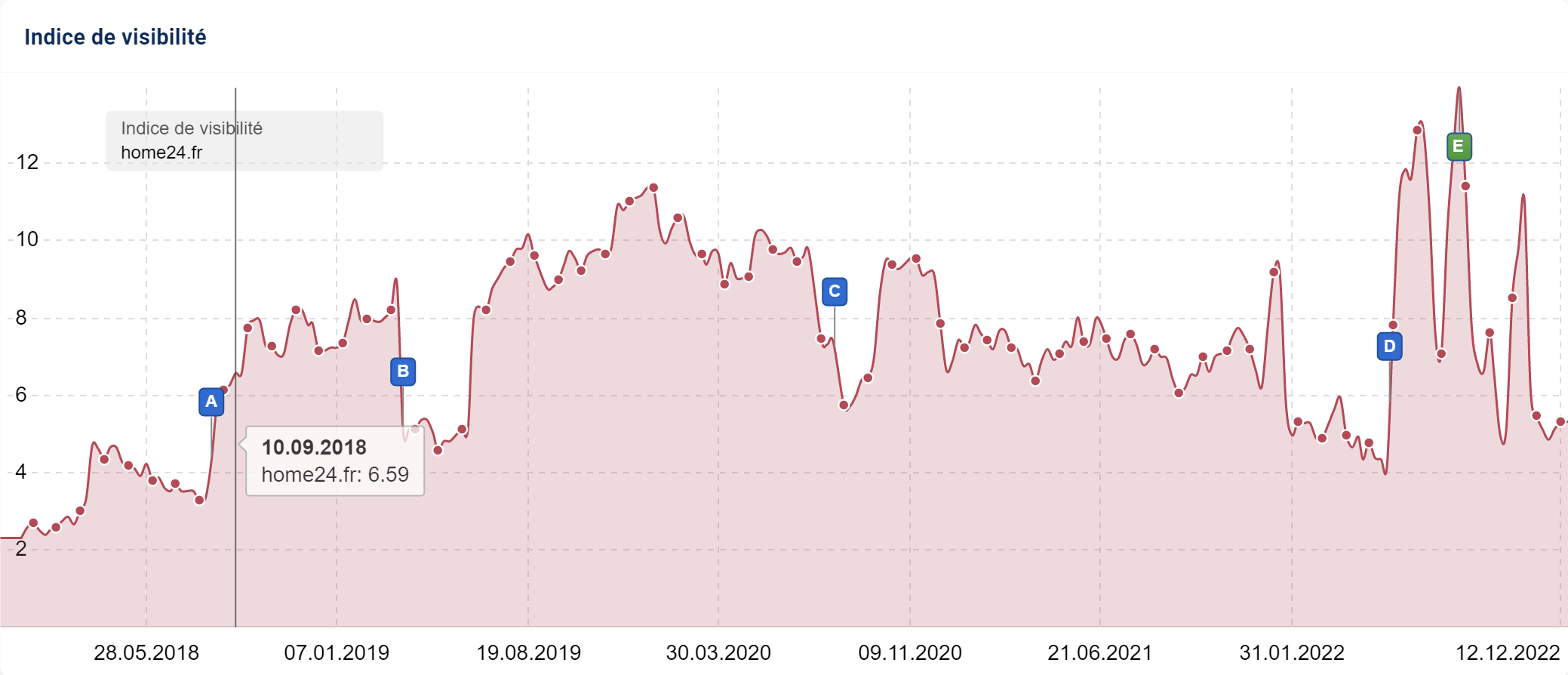
Épingles individuelles dans votre compte
En plus des épingles publiques et individuelles par domaine, il existe également des épingles que vous pouvez définir pour l’ensemble du compte. Celles-ci sont visibles dans chaque compte et domaine. Si vous souhaitez entrer un telle épingle dans la Toolbox, lors de la création d’une épingle dans le graphique il vous suffit de décocher « Juste pour ce domaine »1.
Alternativement, vous pouvez créer une épingle via la section de gestion des épingles. Juste au-dessus de la liste, vous trouverez le bouton vert « Ajouter pin » qui permet d’ouvrir la fenêtre de saisie suivante :
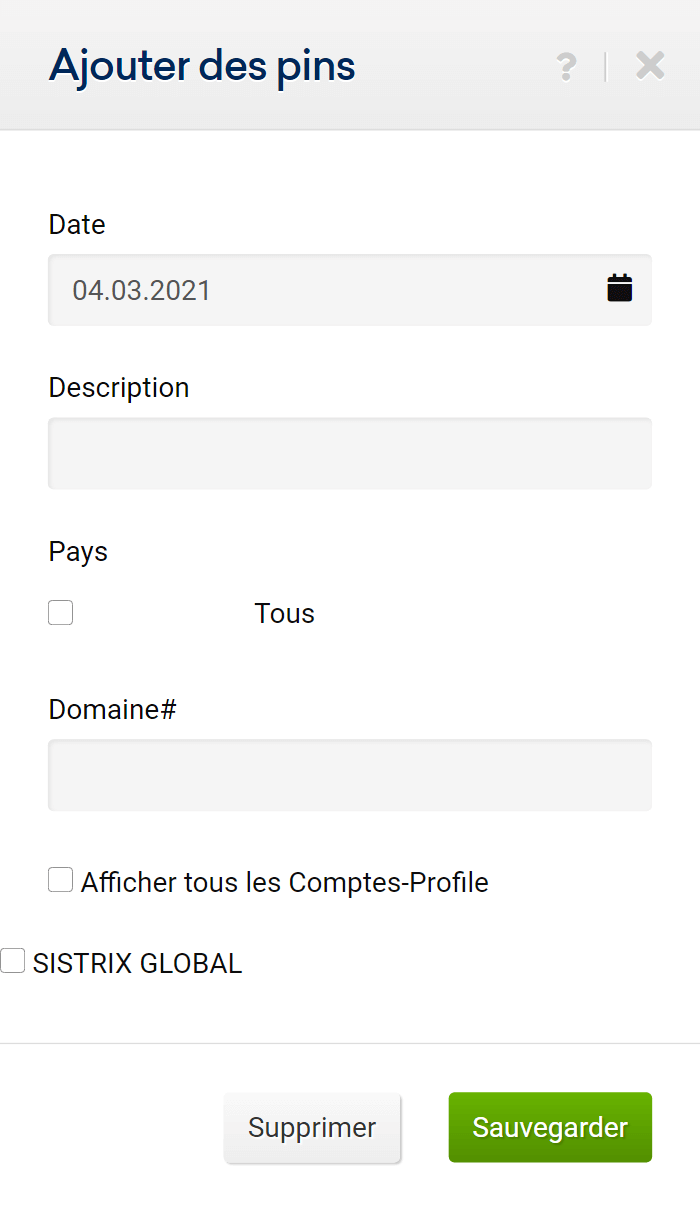
Si vous avez configuré ce type d’épingle et que vous changez le domaine que vous êtes en train d’évaluer dans la Toolbox, l’épingle apparaîtra quand même pour le nouveau domaine. Ces épingles ne sont visibles que pour votre compte.
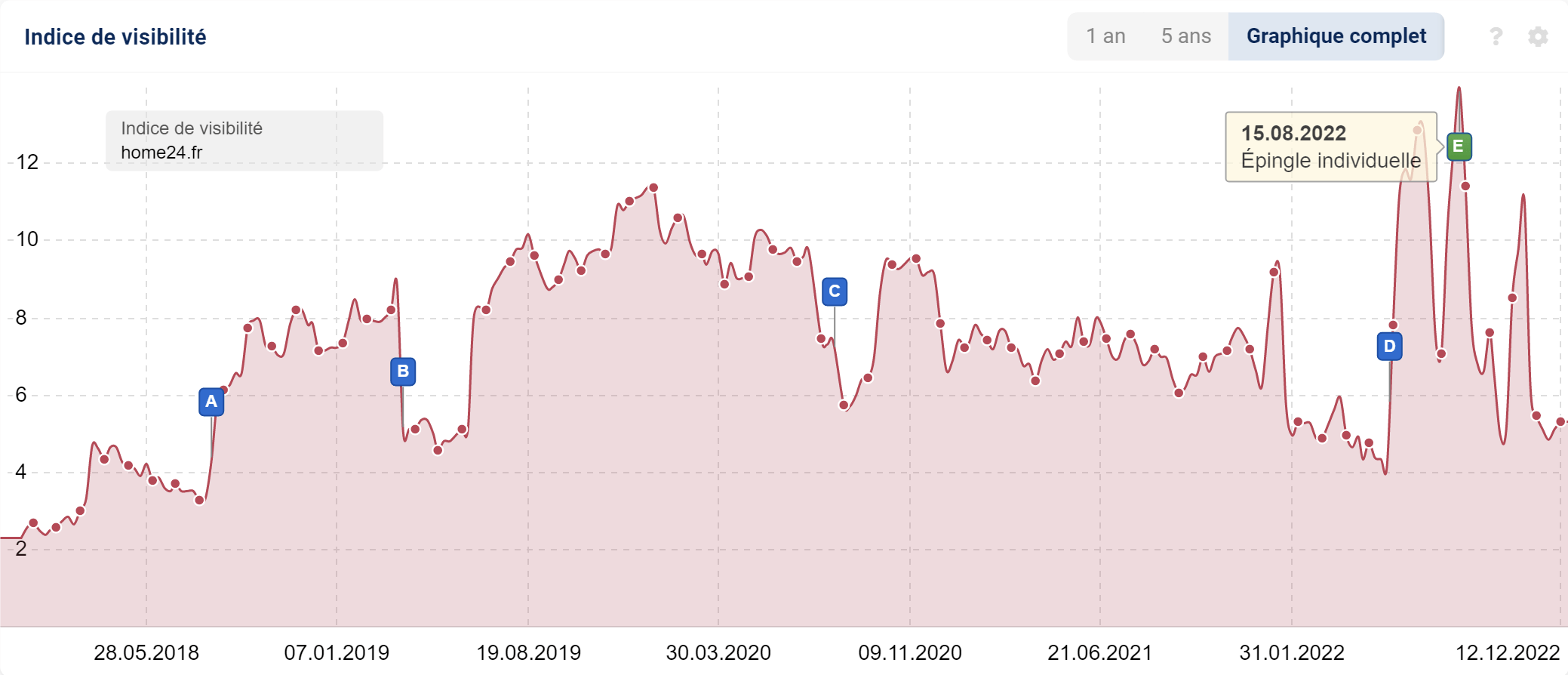
Modifier et supprimer des épingles individuelles
Les épingles peuvent être facilement modifiées ou supprimées dans la gestion des épingles. Passez la souris sur votre photo de profil dans le coin supérieur droit pour ouvrir le menu des paramètres.
Cliquez simplement sur « Événements épinglés » 1 ou accédez à la gestion des épingles via le lien direct https://app.sistrix.com/account/pins.
Il y a un résumé avec toutes les épingles individuelles qui sont dans le logiciel.
En cliquant sur le bouton « Modifier les événements » à côté de l’épingle correspondante, vous pouvez par exemple modifier la date ou le nom de l’épingle. En bas, vous pouvez supprimer l’épingle. Cependant, vous ne pouvez pas modifier les épingles de mise à jour globales que nous ajoutons.
En cliquant sur la roue dentée dans les graphiques, vous pouvez cliquer sur le bouton « Cacher tous les pins » 2, et masquer ou afficher toutes les épingles.
Conclusion
En utilisant une épingle d’événement, vous pouvez rapidement comprendre et suivre le développement d’un domaine. Il est clair que les épingles ne remplacent pas la gestion de projet, mais elles permettent d’analyser et de tirer des conclusions plus rapidement. Il ne suffit que de quelques secondes pour poser une nouvelle épingle. De plus, vous aurez ainsi toujours un aperçu du moment où les mesures SEO ont été effectuées et des résultats que les changements ont obtenu en termes de visibilité, de classement et d’autres indicateurs de performance.